Sắm ngay các mẫu ốp lưng iphone cực đẹp với giá ưu đãi ngay hôm nay:
Bạn đang sử dụng tính năng iMessage trên điện thoại và không biết làm cách nào để nhắn tin cho người khác khi đột nhiên bị mất mạng internet? Trong bài viết hôm nay, mình sẽ hướng dẫn bạn cách chuyển từ tin nhắn iMessage sang tin nhắn SMS trên iPhone cực nhanh, đơn giản nhé!
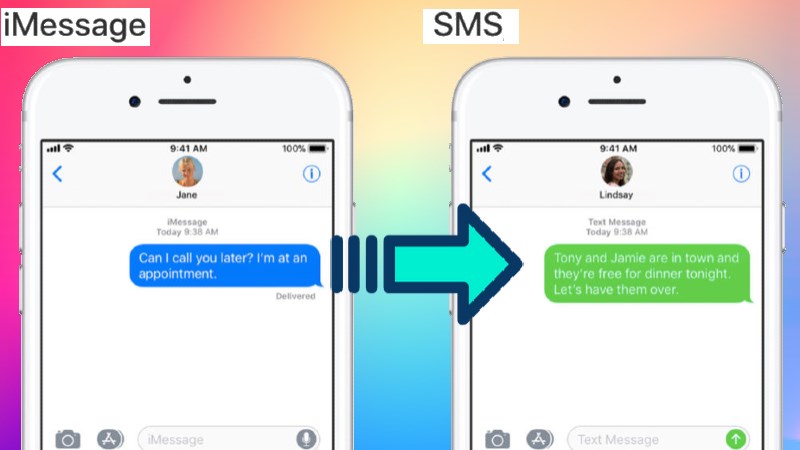
Cách chuyển từ tin nhắn iMessage sang tin nhắn SMS trên iPhone

Sắm ngay phụ kiện sale sâu - Giá chỉ từ 20k
I. Lợi ích
- Chuyển từ tin nhắn iMessage sang tin nhắn SMS khi không có mạng
- Giúp người nhận trong vùng không có kết nối mạng xem tin nhắn nhanh hơn
II. Cách chuyển từ tin nhắn iMessage sang tin nhắn SMS trên iPhone
1. Hướng dẫn nhanh
- Vào phần Cài đặt trên điện thoại iPhone.
- Nhấn tắt tại mục Wifi và Di động (mạng 3G/4G).
- Vào ứng dụng Tin nhắn và chọn người muốn gửi tin.
- Nhập nội dung tin nhắn và nhấn vào biểu tượng dấu mũi tên để gửi.
- Nhấn giữ tin nhắn và chọn Gửi bằng tin nhắn văn bản.
- Xem tin nhắn được gửi dưới dạng văn bản
Sắm ngay các mẫu ốp lưng iphone cực đẹp với giá ưu đãi ngay hôm nay:
2. Hướng dẫn chi tiết
Bước 1: Vào phần Cài đặt trên điện thoại iPhone. Sau đó, bạn nhấn tắt tại mục Wifi và Di động (mạng 3G/4G).
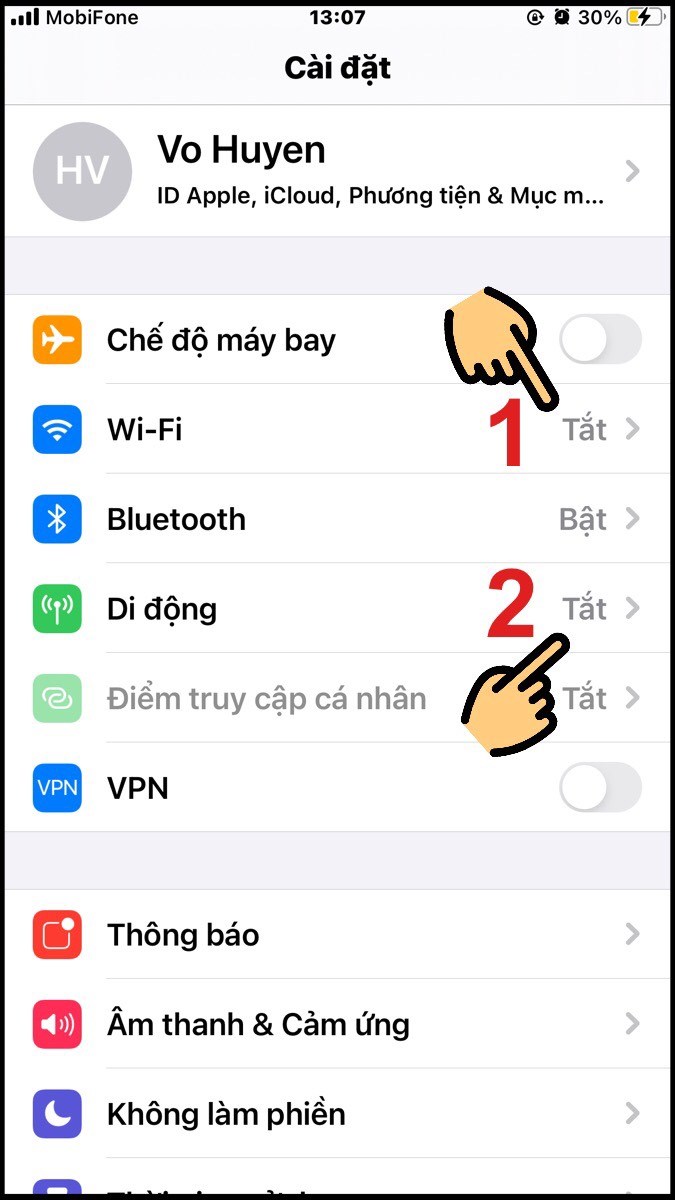
Nhấn tắt tại mục Wifi và Di động
Bước 2: Tiếp đó, bạn vào ứng dụng Tin nhắn và chọn người mà bạn muốn gửi tin.
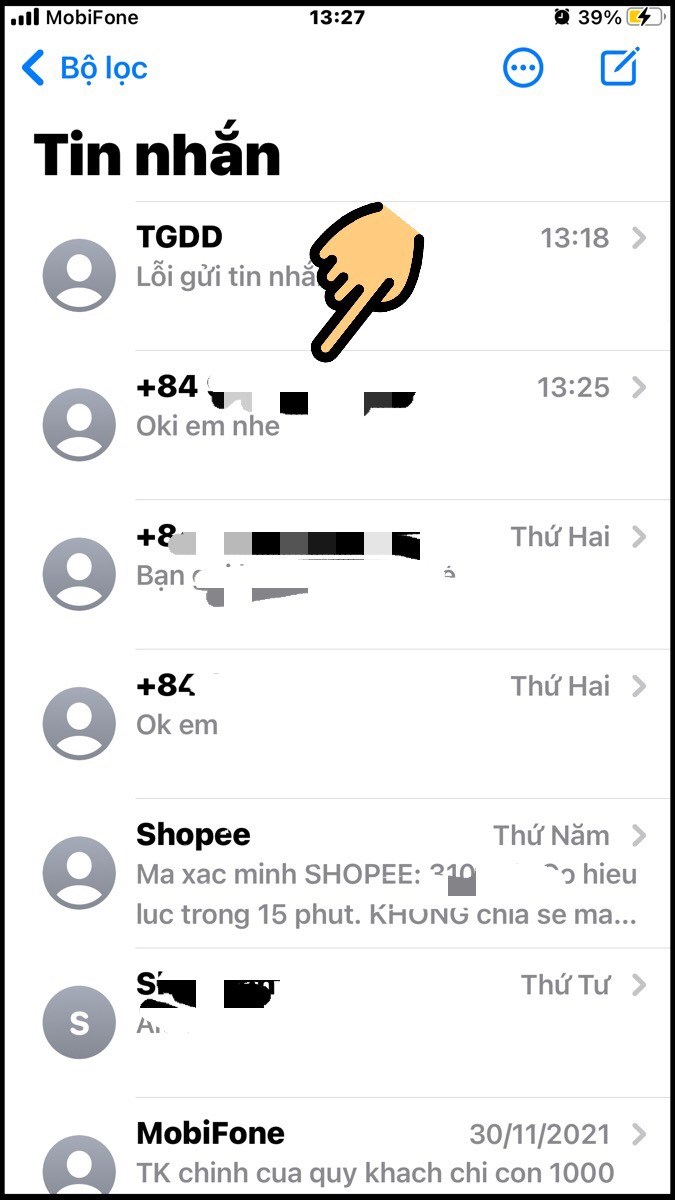
Vào ứng dụng Tin nhắn và chọn người muốn gửi tin
Bước 3: Sau đó, hãy nhập nội dung tin nhắn và nhấn vào biểu tượng dấu mũi tên để gửi.

Nhập nội dung tin nhắn và nhấn vào biểu tượng dấu mũi tên để gửi
Bước 4: Bạn hãy nhấn giữ tin nhắn và chọn Gửi bằng tin nhắn văn bản.
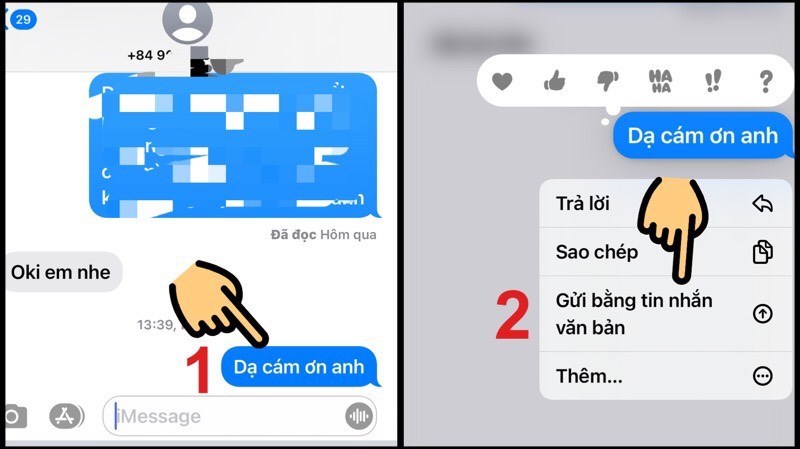
Nhấn giữ tin nhắn và chọn Gửi bằng tin nhắn văn bản
Bước 5: Khi đó, bạn sẽ thấy tin nhắn được gửi dưới dạng văn bản như hình bên dưới.
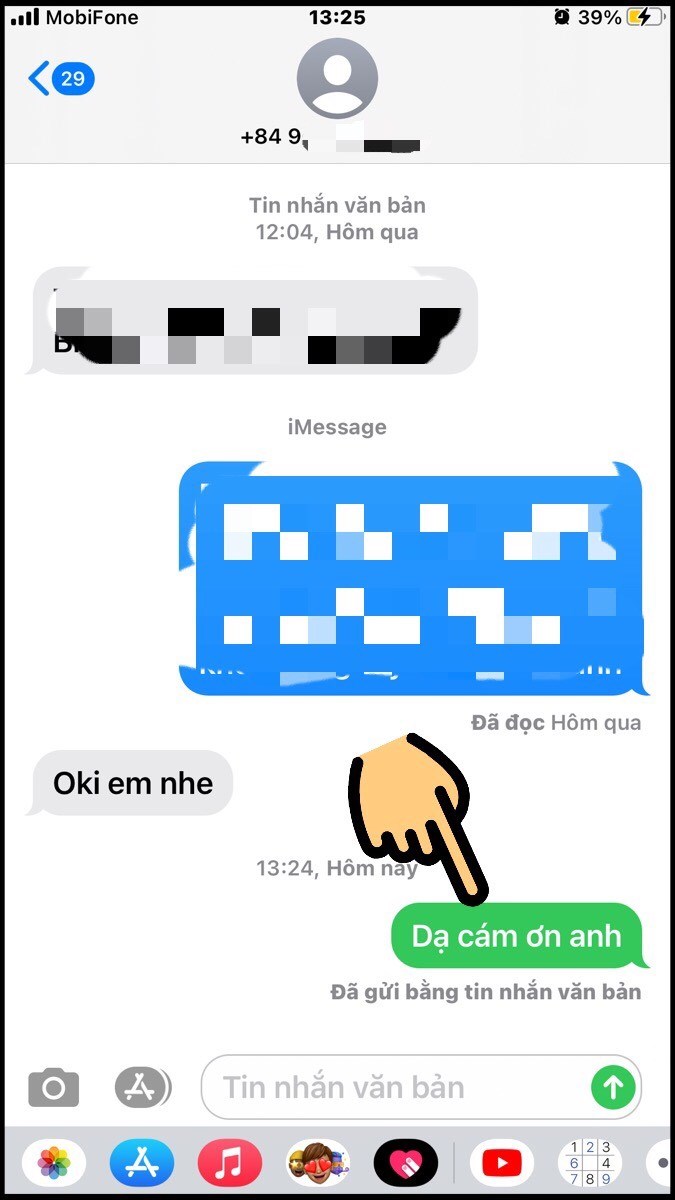
Xem tin nhắn được gửi dưới dạng văn bản
Trên đây là hướng dẫn cách chuyển từ tin nhắn iMessage sang tin nhắn SMS trên iPhone đơn giản, nhanh chóng. Nếu thấy bài viết hữu ích, hãy để lại bình luận bên dưới nhé. Chúc bạn thành công!
Thế Giới Di Động hiện đang bán iPhone giá tốt, nhiều khuyến mãi


